小米手机连接小米电视
手机连接小米电视有多种方法,以下是详细介绍:

通过MIUI自带的“小米遥控”应用程序连接
- 前期准备:确保小米手机和小米电视处于同一Wi-Fi网络下。
- 操作步骤:在小米手机上打开“小米遥控”应用程序,选择与你的小米电视对应的型号,按照屏幕上的提示进行操作,通常需要输入电视上显示的验证码以完成配对,配对成功后,手机就可以像遥控器一样控制电视,包括切换频道、调节音量、打开应用等基本操作。
使用“无线投屏”功能连接
- 前期准备:同样要保证小米手机和小米电视连接到同一个Wi-Fi网络。
- 操作步骤:先打开小米电视,进入“应用程序”,找到并打开“无线投屏”功能,选择Miracast模式,然后在小米手机上,打开“设置”,进入“连接与共享”或“更多连接方式”,找到并打开“无线投屏”或“Miracast”功能,此时手机会自动搜索附近的设备,选择你的小米电视进行连接,连接成功后,手机上的内容即可投屏到电视上,比如你可以在手机上播放视频、查看图片等,画面会同步显示在电视上。
利用“小米投屏助手”连接(适用于部分情况)
- 前期准备:确保手机和电视在同一局域网内,可在应用商店搜索并下载安装“小米投屏助手”应用到手机上。
- 操作步骤:打开小米电视,进入“设置”中的“网络设置”,确保电视连接至Wi-Fi网络,再打开手机上的“小米投屏助手”应用,它会自动搜索同一网络下的小米电视设备,在搜索结果中,点击要投屏的小米电视设备,建立连接,连接成功后,手机屏幕上会出现一个“投屏中”的提示,此时可以尝试将手机上的视频、图片等内容投屏到电视上观看。
通过HDMI线连接(有线连接方式)
- 前期准备:准备一根HDMI线以及一个HDMI转Micro USB或Type-C接口的适配器(根据手机接口类型选择),确保小米电视处于开机状态。
- 操作步骤:将HDMI线的一端插入小米电视的HDMI接口,另一端连接适配器,再将适配器插入小米手机,连接好后,电视会自动检测到新的信号源,并提示是否切换到该信号源,选择切换后,手机屏幕就会投射到电视上,这种方式适合在没有Wi-Fi或者需要稳定传输的场景下使用,比如进行游戏投屏等,但相对来说布线不够便捷。
以下是不同连接方式的特点对比表格:
| 连接方式 | 优点 | 缺点 |
|---|---|---|
| 小米遥控应用 | 操作简单,可替代传统遥控器,方便控制电视基本功能 | 功能相对局限,主要侧重于遥控操作 |
| 无线投屏 | 无需线缆,连接方便,可实现手机内容投屏 | 受网络环境影响较大,可能存在延迟 |
| 小米投屏助手 | 投屏操作相对便捷,能较好地适配小米设备 | 部分老旧设备可能兼容性欠佳 |
| HDMI线连接 | 传输稳定,无延迟,适合对实时性要求高的场景 | 需要线缆连接,不够灵活,受手机接口限制 |
小米手机连接小米电视的方式多样,用户可以根据自身的实际需求和使用场景选择最适合的连接方法,以便更好地享受智能设备带来的便利和乐趣。
FAQs
问题1:小米手机连接小米电视时,为什么搜索不到设备?

回答:首先检查手机和电视是否处于同一Wi-Fi网络下,且网络连接正常,如果网络没问题,可能是设备的投屏功能未开启,确保电视的“无线投屏”功能以及手机对应的投屏设置已打开,部分路由器的设置可能会限制设备发现,可尝试重启路由器,还有可能是设备距离过远或者中间有障碍物影响信号传输,可将手机和电视靠近些试试。
问题2:使用无线投屏时,画面延迟严重怎么办?
回答:尽量保证手机和电视所在的Wi-Fi网络信号强度良好,避免其他设备占用过多网络带宽,可尝试将其他设备的网络连接暂时关闭,检查电视和手机系统是否有可用更新,有时系统更新会优化投屏性能。
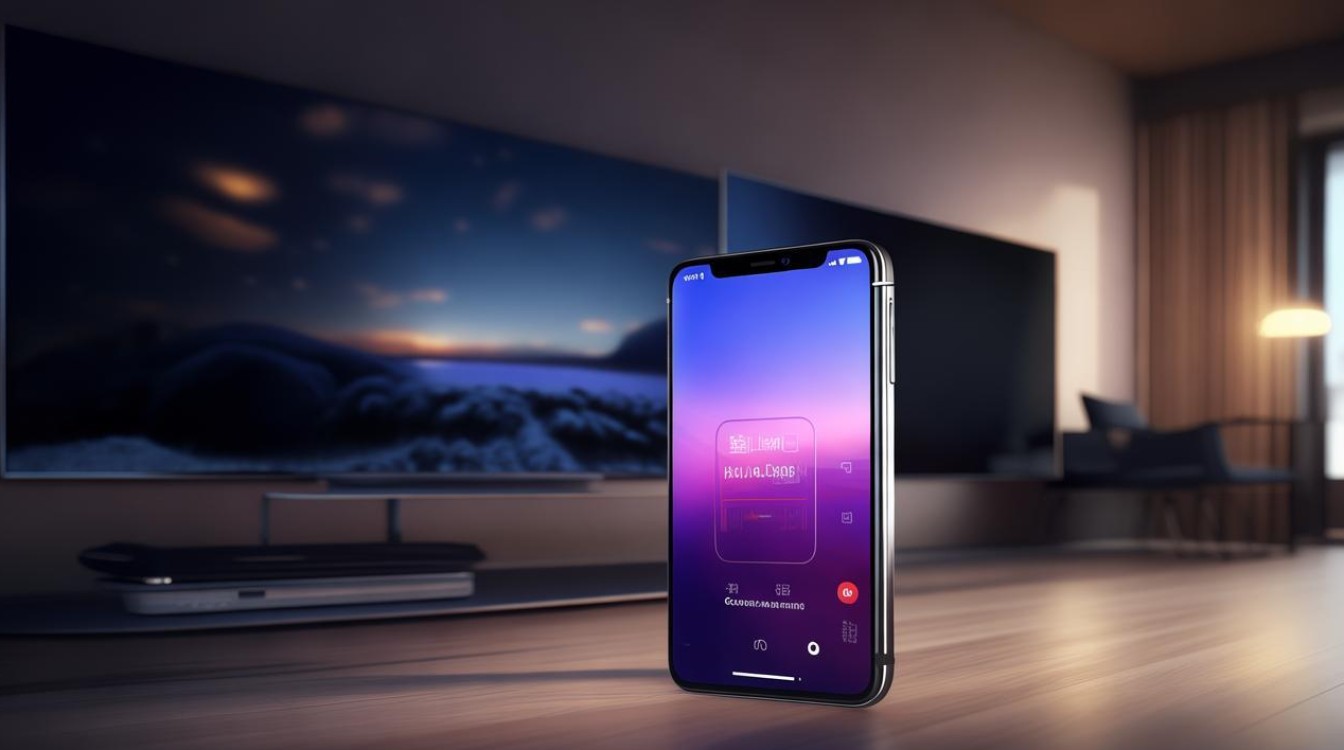
版权声明:本文由环云手机汇 - 聚焦全球新机与行业动态!发布,如需转载请注明出处。



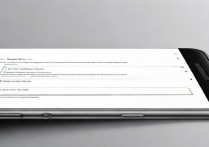

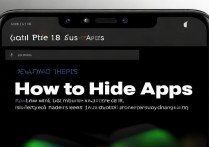
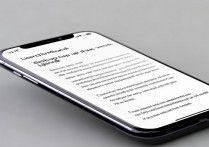





 冀ICP备2021017634号-5
冀ICP备2021017634号-5
 冀公网安备13062802000102号
冀公网安备13062802000102号